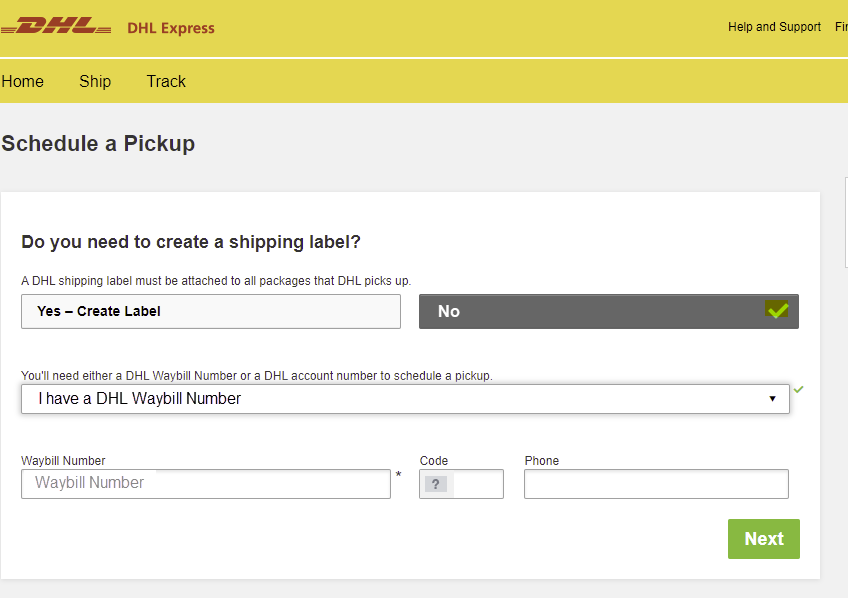Notes
L’accès à cette page nécessite une autorisation. Vous pouvez essayer de vous connecter ou de modifier des répertoires.
L’accès à cette page nécessite une autorisation. Vous pouvez essayer de modifier des répertoires.
Ce tutoriel explique comment retourner le Azure Data Box, et précise que les données sont effacées une fois que l'appareil est reçu au centre de données Azure.
Ce didacticiel fournit des informations sur les sujets suivants :
- Conditions préalables
- Préparer l’expédition
- Expédier la Data Box à Microsoft
- Effacer les données de la Data Box
Conditions préalables
Avant de commencer, vérifiez les points suivants :
- Vous avez terminé le tutoriel : Copier des données à partir d’Azure Data Box.
- Les travaux de copie sont terminés. La préparation de l’expédition ne peut pas s’effectuer si les tâches de copie sont en cours d’exécution.
Préparer l’expédition
La dernière étape consiste à préparer l’appareil à expédier. Dans cette étape, tous les partages d’appareils sont mis hors connexion. Une fois que ce processus aura débuté, vous ne pourrez plus accéder aux partages. Vous pouvez également choisir de nettoyer l’appareil par lequel les données locales sur l’appareil sont effacées définitivement. Une fois l’étape terminée, votre écran e-ink affiche l’étiquette d’expédition de retour.
Important
- Vous pouvez choisir d’effacer définitivement les données sur l’appareil et de nettoyer l’appareil. Les données de votre compte de stockage Azure resteront et entraîneront des frais supplémentaires. Nous vous recommandons de supprimer ces données uniquement une fois que vous avez vérifié que la copie des données vers un serveur de données local est terminée.
Accédez à Préparer l’expédition et sélectionnez Démarrer la préparation.

La préparation à l’expédition démarre et les partages de l’appareil sont mis hors ligne. Par défaut, le nettoyage de l’appareil est effectué et Data Box efface les données sur ses disques.

Vous pouvez refuser la procédure de nettoyage en décochant la zone de liste modifiable. Dans ce cas, les données de l’appareil sont effacées ultérieurement dans le centre de données.

Une fois la préparation à l’expédition démarrée, une notification de progression s’affiche avec une barre de progression.

Une fois la préparation à l’expédition et le nettoyage de l’appareil (si sélectionné) est terminé, l’affichage E-ink sur votre appareil affiche également l’étiquette de retour de l’expédition.
Vous voyez également un numéro de référence d’achèvement utilisé pour différentes choses en fonction du pays/de la région dans lequel vous êtes situé. Vous pouvez également afficher les instructions relatives à l’expédition de retour. Selon le type d’expédition que vous avez choisi, Microsoft géré ou autogéré, les instructions varient.

Arrêtez l’appareil. Recherchez le bouton d’alimentation sur le panneau d’exploitation frontal de l’appareil. Désactivez l’appareil.
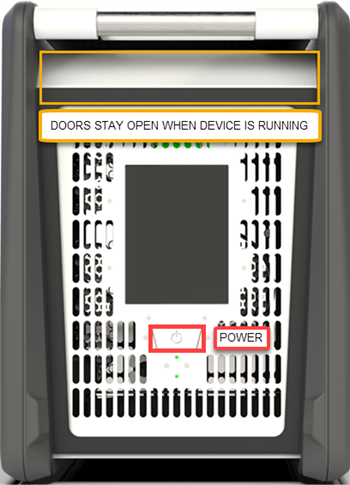
Retirez les câbles. L’étape suivante consiste à expédier l’appareil à Microsoft.
Les étapes suivantes sont déterminées par l’endroit où vous retournez l’appareil.
Renvoyer la Data Box
En fonction de la région où vous expédiez l’appareil, la procédure est différente. Dans de nombreux pays/régions, vous pouvez utiliser l’expédition gérée par Microsoft ou l’expédition autogérée.
Si vous utilisez la livraison gérée par Microsoft, procédez comme suit.
Expédition dans les Amériques
États-Unis et Canada
Effectuez les étapes suivantes si le retour de l’appareil s’effectue aux États-Unis ou au Canada.
Si vous recevez l’appareil empaqueté dans une boîte, conservez la boîte et ne la jetez pas.
Vérifiez que la copie des données sur l’appareil est terminée et que l’étape Préparer l’expédition est terminée avec succès.
Notez le numéro de suivi. Ce numéro de suivi est affiché sous la forme d’un numéro de référence sur la page Préparer l’expédition de l’interface utilisateur web locale de Data Box. Le numéro de suivi est disponible une fois l’étape Préparation à l’expédition terminée avec succès. Téléchargez l’étiquette d’expédition à partir de cette page et collez-la dans la boîte d’emballage. Si vous avez reçu un appareil sans boîte, vérifiez que l’étiquette d’expédition s’affiche sur l’écran E-ink. Si l’étiquette est endommagée ou perdue ou n’est pas affichée sur l’écran E-ink, contactez le support Microsoft.
Vérifiez que l’appareil est hors tension et que les câbles sont débranchés.
Enroulez le cordon d'alimentation fourni avec l'appareil et fixez-le à l'arrière de l'appareil.
Empaquetez l’appareil à l’aide de la boîte d’origine utilisée pour l’expédition. Vérifiez que l’étiquette de retour est incluse.
Planifiez un enlèvement :
Si votre commande a été livrée via FedEx, planifiez un enlèvement avec FedEx. Pour planifier l’enlèvement :
- Appelez le numéro FedEx local : 800-Go-FedEx.
- Lors de votre appel, indiquez le numéro de suivi de retour mentionné sur votre étiquette imprimée.
- Contactez adbops@microsoft.com si vous rencontrez des problèmes lors de la planification d’un enlèvement.
- Vous pouvez également déposer votre Data Box Disk à votre emplacement de dépôt FedEx le plus proche.
Si votre commande a été livrée via UPS, planifiez un enlèvement avec UPS. Pour planifier l’enlèvement :
- Appelez l’UPS local (numéro gratuit spécifique au pays/à la région).
- Lors de l’appel, indiquez le numéro de suivi du retour, qui est indiqué dans l’écran E-ink ou sur l’étiquette de retour imprimée. Si vous n’indiquez pas le numéro de suivi, UPS vous facturera des frais supplémentaires à l’enlèvement.
- Si des problèmes sont rencontrés lors de la planification d’un enlèvement, ou si vous êtes invité à payer des frais supplémentaires, contactez par email à adbops@microsoft.com. Au lieu de planifier l’enlèvement, vous pouvez déposer la Data Box dans le point de dépôt le plus proche.
Une fois que le Data Box est récupéré et scanné par votre transporteur, l’état de la commande dans le portail est mis à jour à Récupéré. Un ID de suivi s’affiche également.
Si vous utilisez la livraison gérée par Microsoft, procédez comme suit.
Expédition en Europe
Effectuez les étapes suivantes si le retour de l’appareil s’effectue en Europe.
Si vous recevez l’appareil empaqueté dans une boîte, conservez la boîte et ne la jetez pas.
Vérifiez que la copie des données sur l’appareil est terminée et que l’étape Préparer l’expédition est terminée avec succès.
Notez le numéro de suivi. Ce numéro de suivi est affiché sous la forme d’un numéro de référence sur la page Préparer l’expédition de l’interface utilisateur web locale de Data Box. Le numéro de suivi est disponible une fois l’étape Préparation à l’expédition terminée avec succès. Téléchargez l’étiquette d’expédition à partir de cette page et collez-la dans la boîte d’emballage. Si vous avez reçu un appareil sans boîte, vérifiez que l’étiquette d’expédition s’affiche sur l’écran E-ink. Si l’étiquette est endommagée ou perdue ou n’est pas affichée sur l’écran E-ink, contactez le support Microsoft.
Vérifiez que l’appareil est hors tension et que les câbles sont débranchés.
Enroulez le cordon d'alimentation fourni avec l'appareil et fixez-le à l'arrière de l'appareil.
Empaquetez l’appareil à l’aide de la boîte d’origine utilisée pour l’expédition. Vérifiez que l’étiquette de retour est incluse.
Si vous effectuez l’expédition vers les centres de données situés en Allemagne ou en Suisse, le centre de données Azure exige un avis préalable concernant tous les retours d’appareil :
Envoyez un e-mail aux opérations Azure Data Box sur adbops@microsoft.com pour recevoir un ID entrant. Envoyez un e-mail à adbops@microsoft.com. Utilisez le modèle suivant.
To: adbops@microsoft.com Subject: Request for Azure Data Box Inbound ID: <orderName> Body: I am ready to return an Azure Data Box and would like to request an Inbound ID for the following order: Order Name: <orderName> Return Tracking Number: <returnTracking#>Notez le numéro d’ID entrant fourni par Azure Data Box Operations, puis collez-le sur l’unité, de manière clairement visible, près de l’étiquette de retour.
Planifiez une date d’enlèvement avec UPS en cas de renvoi de l’appareil. Pour planifier l’enlèvement :
- Appelez l’UPS local (numéro d’appel gratuit propre à chaque pays/région).
- Lors de l’appel, indiquez le numéro de suivi du retour, qui est indiqué dans l’écran E-ink ou sur l’étiquette de retour imprimée. Si vous n’indiquez pas le numéro de suivi, UPS vous facturera des frais supplémentaires à l’enlèvement.
- Si des problèmes surviennent pendant la planification d’un enlèvement, ou si vous êtes invité à payer des frais supplémentaires, contactez le service des opérations Azure Data Box. Envoyez un e-mail à adbops@microsoft.com.
Au lieu de planifier l’enlèvement, vous pouvez déposer la Data Box dans le point de dépôt le plus proche.
Une fois que la Data Box a été scannée et récupérée par le transporteur, l’état de la commande dans le portail affiche Récupérée. Un ID de suivi s’affiche également.
Si vous réexpédiez vers des centres de données situés en Allemagne ou en Suisse, vous pouvez également utiliser l’expédition autogérée.
Si vous utilisez la livraison gérée par Microsoft, procédez comme suit.
Expédition en Asie
Effectuez les étapes suivantes si vous renvoyez l’appareil au Japon.
Conservez la boîte d’origine utilisée pour expédier l’appareil, en cas de retour.
Mettez l’appareil hors tension et débranchez les câbles.
Enroulez le cordon d’alimentation fourni avec l’appareil, et fixez-le à l’arrière de ce dernier.
Écrivez le nom et l’adresse de votre entreprise dans la partie du bordereau de réexpédition réservée à l’expéditeur.
Envoyez un e-mail à Quantium Solutions en utilisant le modèle suivant.
- Si le bordereau de réexpédition Japan Post Chakubarai n'était pas inclus ou est manquant, veuillez le signaler dans cet e-mail. Quantium Solutions Japon demandera à Japan Post d’apporter le bordereau d'expédition lors de l’enlèvement.
- Si vous avez plusieurs commandes, envoyez un e-mail pour garantir un enlèvement individuel.
To: azure.qsjp@quantiumsolutions.com Subject: Pickup request for Azure Data Box|Job name: Body: - Japan Post Yu-Pack tracking number (reference number): - Requested pickup date:mmdd (Select a requested time slot from below). a. 08:00-13:00 b. 13:00-15:00 c. 15:00-17:00 d. 17:00-19:00Vous recevrez un e-mail de confirmation de Quantium Solutions après avoir organisé un ramassage. L’e-mail de confirmation inclut également des informations sur le bordereau de réexpédition de Chakubarai.
Si nécessaire, vous pouvez contacter le support de Quantium Solutions (en langue japonaise) dont les coordonnées sont les suivantes :
- E-mail : azure.qsjp@quantiumsolutions.com
- Téléphone:+81 3 57 55 01 50
Si vous utilisez la livraison gérée par Microsoft, procédez comme suit.
Expédition en Australie
Australie
Les centres de données Azure de l’Australie ont une notification de sécurité supplémentaire. Toutes les expéditions entrantes doivent avoir une notification préalable. Effectuez les étapes suivantes pour expédier en Australie.
Conservez la boîte d’origine utilisée pour expédier l’appareil, en cas de retour.
Assurez-vous que la copie des données sur l’appareil est complète et que la préparation pour l'exécution de l’expédition a réussi.
Mettez l’appareil hors tension et débranchez les câbles.
Enroulez le cordon d’alimentation fourni avec l’appareil, et fixez-le à l’arrière de ce dernier.
Réservez un enlèvement en ligne en accédant à DHL Express Australia et en sélectionnant Planifier un enlèvement.
- Sur le site web DHL, sélectionnez Non pour créer une étiquette d’expédition. Entrez le numéro DHL Waybill généré lors de la fin du processus de préparation de l’expédition.
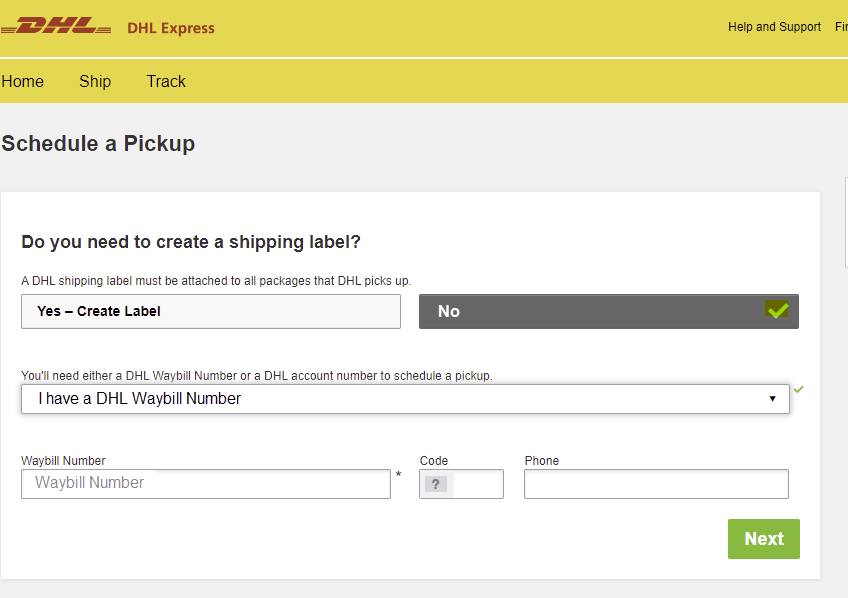
Si vous utilisez la livraison gérée par Microsoft, procédez comme suit.
Expédition en Afrique
Afrique du Sud
Effectuez les étapes suivantes si vous renvoyez l’appareil en Afrique du Sud.
Emballez l’appareil à des fins de réexpédition dans sa boîte d’origine.
Enroulez le cordon d’alimentation fourni avec l’appareil, et fixez-le à l’arrière de ce dernier.
Notez le numéro de suivi (indiqué comme numéro de référence dans la page Préparation de l’expédition de l’interface utilisateur web locale de la Data Box). Ce numéro de suivi est disponible une fois l’étape « Préparation de l’expédition » terminée. Téléchargez l’étiquette d’expédition à partir de cette page, puis collez-la sur le carton d’emballage.
Demandez un code de retour auprès du service Azure Data Box. Un code de retour est nécessaire pour renvoyer le package au centre de données. Envoyez un e-mail à adbops@microsoft.com. Notez ce code sur l’étiquette d’expédition, à côté de l’adresse de retour, où il est bien visible.
Prenez rendez-vous avec DHL pour un enlèvement en utilisant l’une des méthodes suivantes :
Réservez un enlèvement en ligne en accédant à DHL Express South Africa et en sélectionnant Planifier un enlèvement.
Sur le site web DHL, sélectionnez Non pour créer une étiquette d’expédition. Entrez le numéro DHL Waybill généré lors de la fin du processus de préparation de l’expédition.
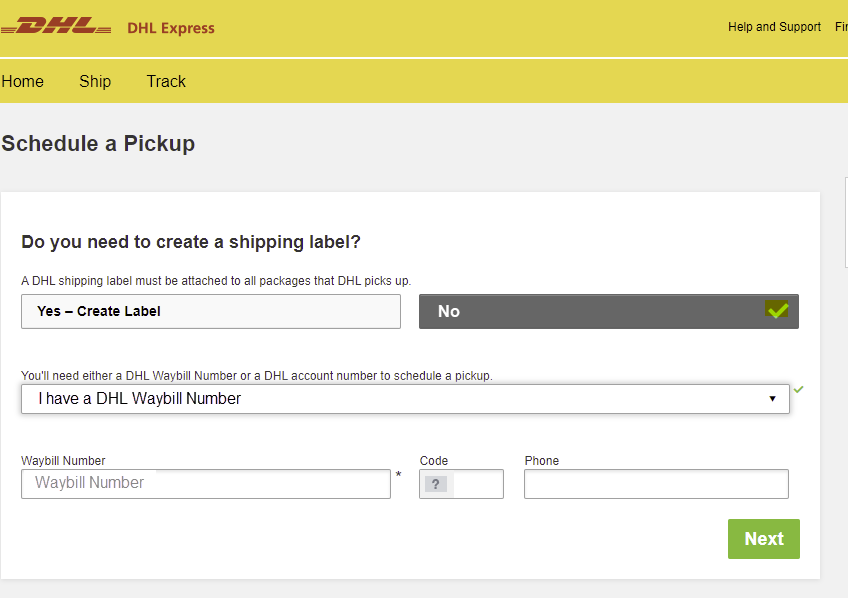
Envoyer un e-mail à l’adresse Priority.Support@dhl.com en utilisant le modèle suivant :
To: Priority.Support@dhl.com Subject: Pickup request for Microsoft Azure Body: Need pick up for the below shipment * DHL tracking number: (reference number/waybill number) * Requested pickup date: yyyy/mm/dd;time:HH MM * Shipper contact: (company name) * Contact person: * Phone number: * Full physical address: * Item to be collected: Azure DtVous pouvez également déposer le colis au point de service DHL le plus proche.
Si vous rencontrez des problèmes, envoyez un e-mail à l’adresse Priority.Support@dhl.com, en détaillant le ou les problèmes et en indiquant le numéro de lettre de transport dans la ligne Objet. Vous pouvez également appeler le +27(0)119213902.
Expédition autogérée
L’expédition autogérée est disponible uniquement dans les régions suivantes :
| Région | Région | Région | Région | Région |
|---|---|---|---|---|
| Gouvernement américain | États-Unis | Royaume-Uni | Europe de l’Ouest | Japon |
| Singapour | Corée du Sud | Inde | Afrique du Sud | Australie |
| Brésil | Norvège |
Si vous avez sélectionné l’expédition autogérée lorsque vous avez créé votre commande, suivez ces instructions (à l’exception du Brésil).
Indiquez le code d’autorisation mentionné dans la page Préparation de l’expédition de l’interface utilisateur web locale de la Data Box une fois l’étape terminée.
Mettez l’appareil hors tension et débranchez les câbles. Enroulez le cordon d’alimentation fourni avec l’appareil, et fixez-le à l’arrière de ce dernier.
Lorsque vous êtes prêt à renvoyer l’appareil, envoyez un e-mail à l’équipe des opérations Azure Data Box en utilisant le modèle ci-dessous.
To: adbops@microsoft.com Subject: Request for Azure Data Box drop-off for order: 'orderName' Body: 1. Order name 2. Authorization code available after Prepare to Ship has completed [Yes/No] 3. Contact name of the person dropping off. You will need to display a government-approved ID during the drop off.
Expédition au Brésil
Pour planifier un retour de l’appareil au Brésil, envoyez un e-mail à adbops@microsoft.com avec les informations suivantes :
Subject: Request Azure Data Box Disk drop-off for order: <ordername>
- Order name
- Contact name of the person who will drop off the Data Box Disk (A government-issued photo ID will be required to validate the contact’s identity upon arrival.)
- Inbound Nota Fiscal (A copy of the inbound Nota Fiscal will be required at drop-off.)
Effacer les données de la Data Box
Une fois que l’appareil atteint le centre de données Azure, Data Box efface les données sur ses disques conformément aux instructions NIST SP 800-88 Revision 1.
Étapes suivantes
Ce tutoriel vous a apporté des connaissances concernant les sujets suivants :
- Conditions préalables
- Préparer l’expédition
- Expédier la Data Box à Microsoft
- Effacer les données de la Data Box
Passez à l’article suivant pour découvrir comment gérer votre Data Box.